La aplicación para unir nuestro teléfono inteligente con Android y nuestro escritorio Plasma de KDE no deja de añadir nuevas funcionalidades que lo hacen una de las mejores aplicaciones que podamos tener.
La última vez que escribí por el blog sobre la aplicación KDE connect, fue cuando se publicó la versión 1.0 en agosto de 2016, pero en todo este tiempo la aplicación no ha dejado de mejorar e implementar nuevas funcionalidades.
La unión hace la fuerza, y esa es una de las piezas claves de las nuevas versiones de KDE connect. Muchos desarrolladores entusiastas del software libre y que contribuyen con KDE han unido su código para darle a KDE connect aún más características que la hacen una pieza indispensable para quienes quieren conectar su teléfono móvil y su escritorio.
Repasemos algunas de las mejoras y nuevas funcionalidades del nuevo KDE connect en su versión 1.8 de la aplicación para Android y 1.2.1 en su versión de plasmoide de escritorio.
Este artículo es una traducción y versión del artículo escrito por Nicolas Fella para su blog.
Teclado Remoto
Teclear textos largos en un teléfono no deja de ser algo incómodo comparado con un teclado adecuado como el de un portátil por ejemplo. Antes se podía teclear un texto en tu equipo de sobremesa y copiar/pegar y utilizar la sincronización del portapapeles de KDE connect.
Ahora hay un método más apropiado, como es el “plugin” de Teclado Remoto (Remote Keyboard). Antes de utilizarlo debes habilitarlo en los ajustes de KDE connect en tu teléfono.
Responder a Whatsapp y otras mensajerías
Antes sólo se podía responder a los mensajes de texto SMS pero no a otros sistemas de mensajería como Whatsapp. Desde ahora se podrá responder a muchas otras aplicaciones de mensajería que soporten la respuesta rápida de Android, incluyendo Whatsapp.
Cabe destacar que no es cuestión de KDE connect que aplicaciones permiten responder o no, se trata de la posibilidad de hacerlo en las aplicaciones que lo permitan.
Iconos de notificación
En Android, la mayoría de notificaciones tienen un tipo de icono, como una imagen de contacto para las aplicaciones de mensajería, o una carátula de disco para las notificaciones del reproductor.
KDE Connect ahora es capaz de mostrar esos iconos en el escritorio dentro del Plasmoide de notificaciones.
Permisos
La versión de Android, Marshmallow, ha introducido un nuevo sistema de permisos, lo que hace que el usuario pueda controlar muchos de los permisos que otorga o no a las aplicaciones.
Para poder implementar este nuevo sistema de permisos, cada “plugin” tiene un conjunto de permisos que necesita y opcionales asignados.
Si un permiso requerido no ha sido concedido el “plugin” no será cargado. Si un permiso opcional no ha sido concedido, el “plugin” se cargará pero con algunas características reducidas.
“Direct share”
Android Marshmallow también ha añadido una nueva funcionalidad como “Direct Share”. Utilizando esta funcionalidad ahora se pueden enviar ficheros o direcciones url a tu equipo de escritorio sin necesidad de abrir KDE connect.
Rediseño
El plasmoide del escritorio ha tenido algunas mejoras en cuanto al diseño.
Encuentra-mi-teléfono
Desde hace tiempo se había pedido una pequeña mejora, como es la posibilidad de seleccionar el tono para la funcionalidad “Find-my-Phone” para descubrir dónde hemos dejado nuestro teléfono cuando no lo encontramos.
Lista negra
Ahora tienes la posibilidad de meter en la lista negra a llamadas y mensajes SMS que llegan a tu teléfono y que no quieres que se muestren en el escritorio.
Control multimedia
Puedes utilizar tu KDE connect como controlador multimedia pudiendo pausar una canción, pasar a la próxima, la anterior, etc. La novedad es que ahora se muestra la carátula del disco que se está reproduciendo, lo que lo hace más visualmente atractivo y reconocible. Más info en el blog de su desarrollador
Y muchas cosas más…
Además de todas estas mejoras evidentes, hay muchas otras mejoras que no se aprecian a simple vista. Corrección de errores, y problemas reportados.
Y mucho trabajo en seguir el camino integrando el escritorio Plasma con nuestro teléfono móvil, así que en próximas versiones podremos ver cómo KDE connect dialoga con nuevas aplicaciones como por ejemplo, el nuevo reproductor Elisa, el lector de PDF Okular, el visor de imágenes Gwenview, etc.
Además de nuevas cosas que se están desarrollando como poder enviar pestañas del navegador al teléfono, poder controlar la reproducción de vídeos de YouTube u otras plataformas
Donar
La comunidad de KDE ofrece el escritorio Plasma de software libre de manera gratuita, para poder utilizarlo en tu equipo. KDE connect y Plasma está desarrollado por voluntarios de todo el mundo que quieren hacer una mejor tecnología.
Pero inevitablemente esto conlleva unos gastos, puedes ayudar a seguir haciendo de Plasma o aplicaciones como KDE connect mejores donando al proyecto.
—————————————————————-
 victorhck
victorhck
 victorhck
victorhck
 victorhck
victorhck
 victorhck
victorhck
 victorhck
victorhck
 Marta
Marta
 victorhck
victorhck
 victorhck
victorhck
 victorhck
victorhck
 victorhck
victorhck
 victorhck
victorhck
 victorhck
victorhck
 victorhck
victorhck
 victorhck
victorhck
 victorhck
victorhck
 victorhck
victorhck
 victorhck
victorhck
 victorhck
victorhck
 victorhck
victorhck
 victorhck
victorhck